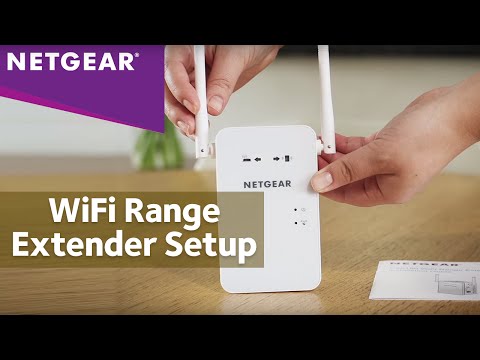Ce wikiHow vous apprend à supprimer un message individuel d'un chat WhatsApp ou à supprimer un chat entier.
Pas
Méthode 1 sur 5: Suppression d'un message individuel

Étape 1. Ouvrez WhatsApp
C'est une application verte avec un téléphone blanc et une icône de bulle de dialogue.
Utilisez cette méthode pour supprimer un message que vous avez envoyé en groupe ou en tête-à-tête au cours de la dernière heure

Étape 2. Appuyez sur Chats
C'est soit en bas de l'écran (iPhone) soit en haut de l'écran (Android).
Si WhatsApp ouvre une conversation, vous devez d'abord appuyer sur le bouton "Retour" dans le coin supérieur gauche de l'écran

Étape 3. Appuyez sur une conversation
Cela l'ouvrira.

Étape 4. Appuyez et maintenez le message que vous souhaitez supprimer
Cela affichera une barre d'options contextuelle directement au-dessus du message (iPhone) ou en haut de l'écran (Android).

Étape 5. Appuyez sur Supprimer
C'est sur le côté droit de la barre contextuelle.
- Sur iPhone, appuyez sur Suite avec l'icône de menu à trois points avant de toucher Effacer.
- Également sur un iPhone, vous pouvez appuyer sur plusieurs messages pour les sélectionner.

Étape 6. Appuyez sur Supprimer pour tout le monde
Après avoir reçu la confirmation que "Ce message a été supprimé", le ou les messages seront supprimés de la conversation.
- Pour que le message soit supprimé, vous et tous les autres membres du groupe devez utiliser la dernière version de Whatsapp.
- Bien que vous supprimiez le message, les autres personnes avec lesquelles vous discutez ont peut-être vu le message avant qu'il ne soit supprimé.
- Vous pouvez appuyer sur Supprimer pour moi si vous ne voulez pas supprimer le message pour tout le monde dans la conversation.
Méthode 2 sur 5: Suppression de messages dans une conversation

Étape 1. Ouvrez WhatsApp
C'est une application verte avec un téléphone blanc et une icône de bulle de dialogue.

Étape 2. Appuyez sur Chats
C'est soit en bas de l'écran (iPhone) soit en haut de l'écran (Android).
Si WhatsApp ouvre une conversation, appuyez d'abord sur le bouton "Retour" dans le coin supérieur gauche de l'écran

Étape 3. Appuyez sur une conversation (Android) ou balayez vers la gauche sur le nom du chat (iPhone)
Cela le sélectionnera et l'ouvrira ou affichera un menu (iPhone).

Étape 4. Appuyez sur Plus (iPhone) ou (Android).
Cette icône de menu à trois points ou le menu "Plus" se trouve dans le coin supérieur droit de l'écran. Si vous avez glissé sur un iPhone, vous le verrez dans le menu qui apparaît.

Étape 5. Appuyez sur Effacer le chat
Si vous utilisez un Android, sélectionnez si vous souhaitez supprimer les messages suivis et les médias dans le chat avant de continuer.

Étape 6. Appuyez sur Supprimer tout sauf favoris (iPhone), Supprimer tous les messages (iPhone), ou Effacer (Android).
Cela effacera tous les messages de cette conversation, que vous devrez répéter pour toutes les discussions que vous souhaitez effacer.
Si vous avez enregistré un commentaire en appuyant dessus pour placer une icône en forme d'étoile à côté, il ne sera pas supprimé avec le reste de la conversation. Vous pouvez toujours trouver tous vos messages favoris en appuyant sur l'icône du menu à trois points dès que vous lancez WhatsApp, puis en sélectionnant Messages suivis.
Méthode 3 sur 5: Suppression de toutes les discussions

Étape 1. Ouvrez WhatsApp
C'est une application verte avec un téléphone blanc et une icône de bulle de dialogue.

Étape 2. Appuyez sur Chats
C'est soit en bas de l'écran (iPhone) soit en haut de l'écran (Android).

Étape 3. Appuyez sur Paramètres
C'est dans le coin inférieur droit de l'écran pour les iPhones.
Si vous utilisez un Android, vous devrez d'abord appuyer sur l'icône de menu à trois points dans le coin supérieur droit

Étape 4. Appuyez sur Chats
C'est au milieu de l'écran.

Étape 5. Appuyez sur Supprimer toutes les discussions
C'est près du bas de l'écran.
- Si vous souhaitez conserver les conversations mais supprimer tous les messages qu'elles contiennent, appuyez sur Effacer toutes les discussions au lieu.
- Si vous avez choisi Effacer toutes les discussions, vous aurez toujours des conversations répertoriées sur la page "Chats", mais il n'y aura pas de messages.
Méthode 4 sur 5: Suppression d'une discussion de groupe en tant que membre

Étape 1. Ouvrez WhatsApp
C'est une application verte avec un téléphone blanc et une icône de bulle de dialogue.

Étape 2. Appuyez sur Chats
C'est soit en bas de l'écran (iPhone) soit en haut de l'écran (Android).
Si WhatsApp ouvre une conversation, appuyez d'abord sur le bouton "Retour" dans le coin supérieur gauche de l'écran

Étape 3. Appuyez longuement sur une conversation de groupe que vous souhaitez quitter et supprimer
Vous devrez peut-être faire défiler vers le bas pour trouver votre groupe en fonction de la dernière fois que vous avez utilisé la conversation.
Si vous utilisez un iPhone, balayez vers la gauche sur la discussion de groupe que vous souhaitez supprimer

Étape 4. Appuyez sur Plus (iPhone) ou (Android).
Cette icône de menu à trois points ou le menu "Plus" se trouve dans le coin supérieur droit de la fenêtre contextuelle.

Étape 5. Appuyez sur Quitter le groupe
Ce bouton se trouve en bas de la page. Cela vous retirera du groupe et du groupe de la page "Chats".
Les autres personnes du groupe verront que vous avez quitté le groupe. Le créateur original du chat de groupe deviendra un administrateur qui pourra manuellement exclure chaque membre du groupe et supprimer la conversation

Étape 6. Appuyez ou balayez à nouveau le chat et appuyez sur Supprimer
Une fois que vous quittez le groupe, vous pourrez supprimer la discussion de groupe.
Bien que vous supprimiez la conversation de votre téléphone, les autres membres du groupe resteront dans ce groupe et la conversation ne sera pas supprimée pour eux. Ils devront suivre les mêmes étapes pour quitter et supprimer le groupe de leur téléphone s'ils souhaitent qu'il disparaisse
Méthode 5 sur 5: Suppression d'une discussion de groupe en tant qu'administrateur

Étape 1. Ouvrez WhatsApp
C'est une icône d'application verte avec un téléphone blanc et une bulle de dialogue à l'intérieur.
Si vous avez initialement créé une conversation de groupe, vous êtes automatiquement un administrateur et pourrez le faire; si vous n'êtes pas un administrateur, vous devez quitter le groupe avant de pouvoir le supprimer de votre téléphone

Étape 2. Appuyez sur Chats
C'est soit en bas de l'écran (iPhone) soit en haut de l'écran (Android).
Si WhatsApp ouvre une conversation, appuyez d'abord sur le bouton "Retour" dans le coin supérieur gauche de l'écran

Étape 3. Appuyez sur une conversation de groupe que vous souhaitez supprimer
Cela ouvrira la conversation et affichera les messages qui ont été envoyés.

Étape 4. Appuyez sur le nom du groupe
Il se trouve en haut de votre écran et répertorie également les membres du groupe.
Une page "Informations sur le groupe" s'affichera

Étape 5. Appuyez sur le nom de la personne que vous souhaitez supprimer
Vous devrez faire défiler vers le bas pour trouver la liste des « Participants ».
Vous devez supprimer tout le monde du groupe pour le supprimer

Étape 6. Appuyez sur Supprimer du groupe
Lorsque vous êtes invité à confirmer votre action, appuyez sur Supprimer continuer.
Répétez cette opération pour chaque membre du groupe, sauf pour vous-même

Étape 7. Appuyez sur Quitter le groupe
Vous le trouverez au bas de la page "Informations sur le groupe" et vous serez peut-être invité à confirmer votre action.

Étape 8. Appuyez sur Supprimer le groupe
Un message en haut de l'écran vous permet de savoir que vous ne faites plus partie du groupe, même si vous voyez toujours la page "Informations sur le groupe".